添加人工任务
在本章中,我们会将人工任务添加进流程中,让人参与到 BPMN 2.0 流程中来。
添加人工任务节点
首先打开 Camunda Modeler ,在左侧选择任务节点(圆角矩形),将它拖入“付款请求”和“刷卡付款”之间,重命名为“批准付款”
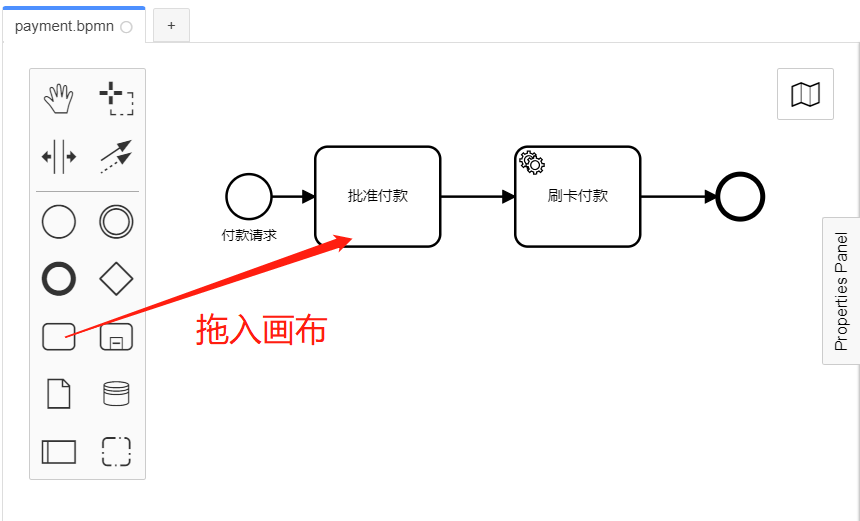
点击刚创建的“批准付款”节点,然后点击节点右侧出现的扳手,将节点更改为人工任务(User Task)

配置人工任务
下面我们将为人工任务配置表单:
点击“批准付款节点”,在右侧的属性面板中点击Forms(表单)选项卡,点击下面的加号,添加3个属性:
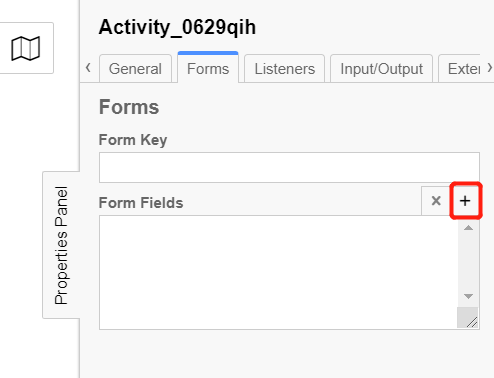
属性1:
- ID: amount
- Type: long
- Label: 金额
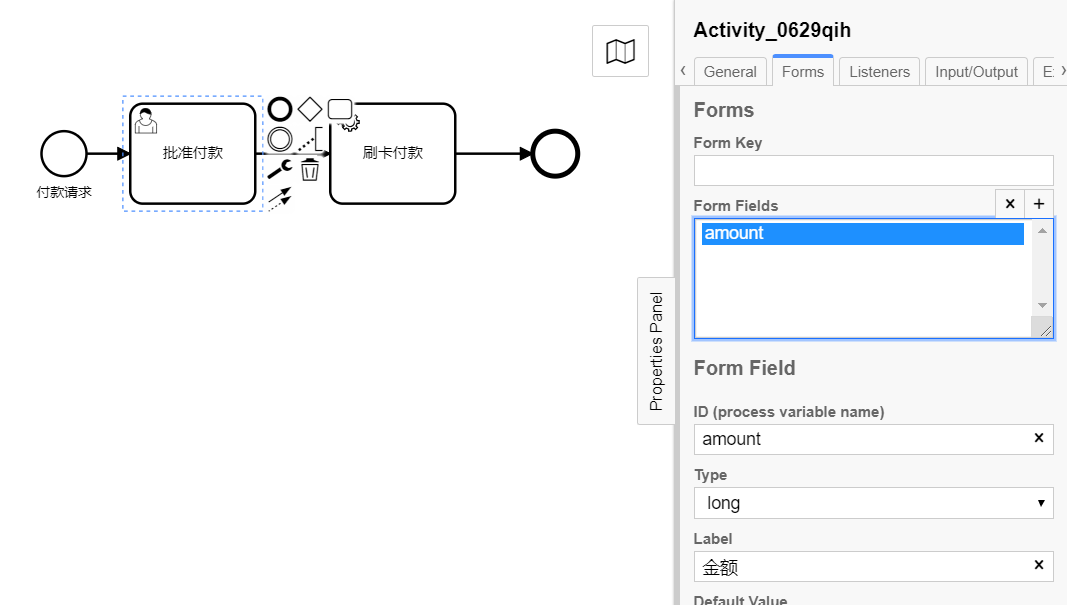
属性2:
- ID: item
- Type: string
- Label: 项目
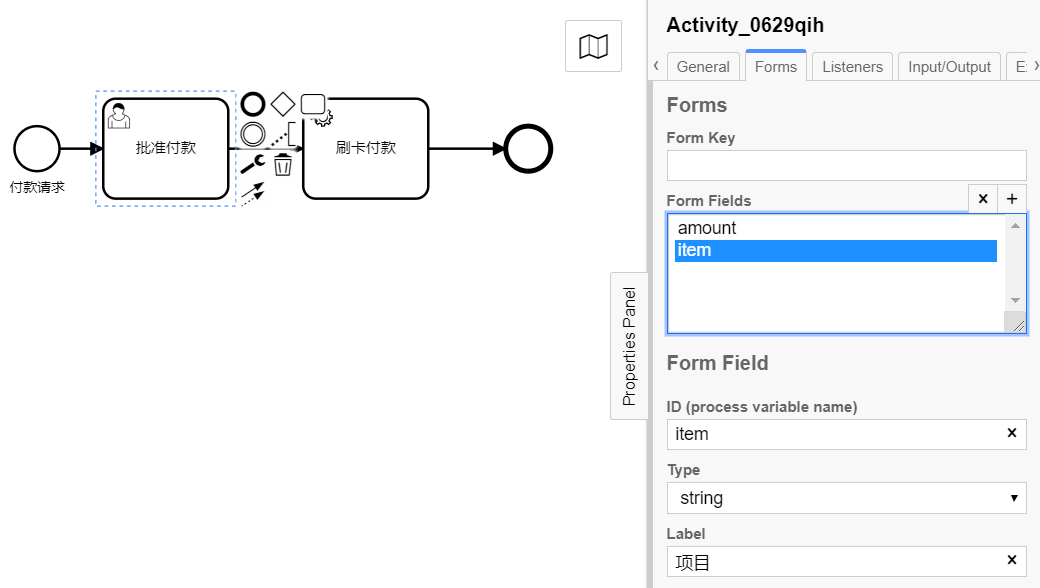
属性3:
- ID: approved
- Type: boolean
- Label: 是否同意?
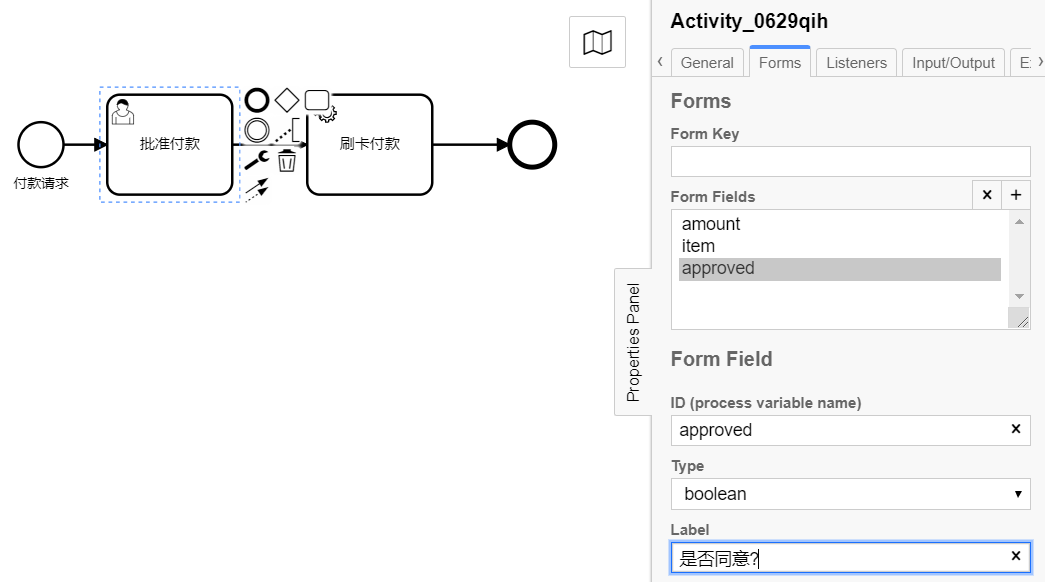
部署流程
和上一章一样,使用 Camunda Modeler 工具栏上的上传按钮将流程上传到流程引擎中
测试一下
打开任务列表(http://localhost:8080/camunda/app/tasklist/),使用 demo / demo 登录
点击右上角的 Start process ,在弹出的对话框中选择“付款流程”
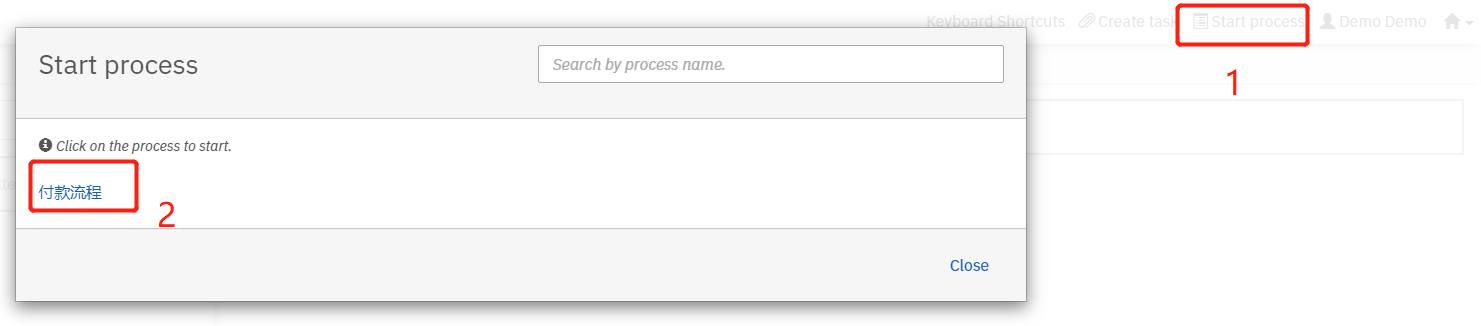
这时会弹出编辑流程变量的对话框,可以通过点击 Add a variable 按钮添加变量,这次我们先不添加,直接点击右下角 Start 启动流程
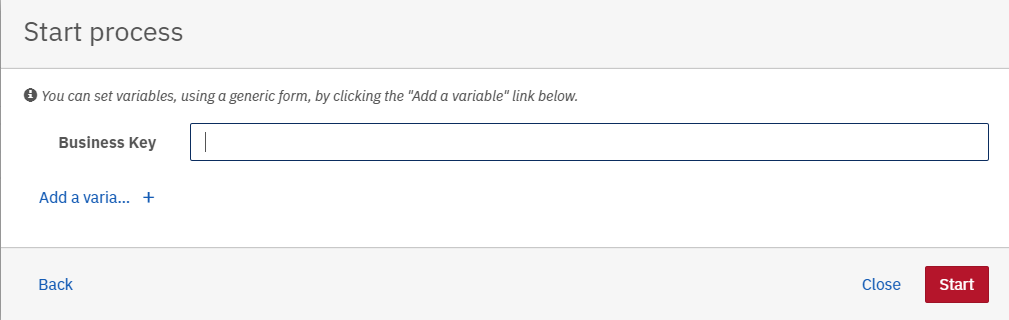
这时,在任务列表应该就能看到刚创建的人工任务了,如果没有可以手动刷新一下
部分用户这里看不到,可能是 All Tasks 过滤器没有自动添加,左侧显示为:
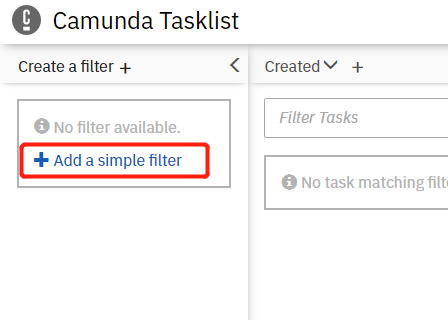
这时点击 Add a simple filter 即可
选择这个任务项,在右侧可以看到表单
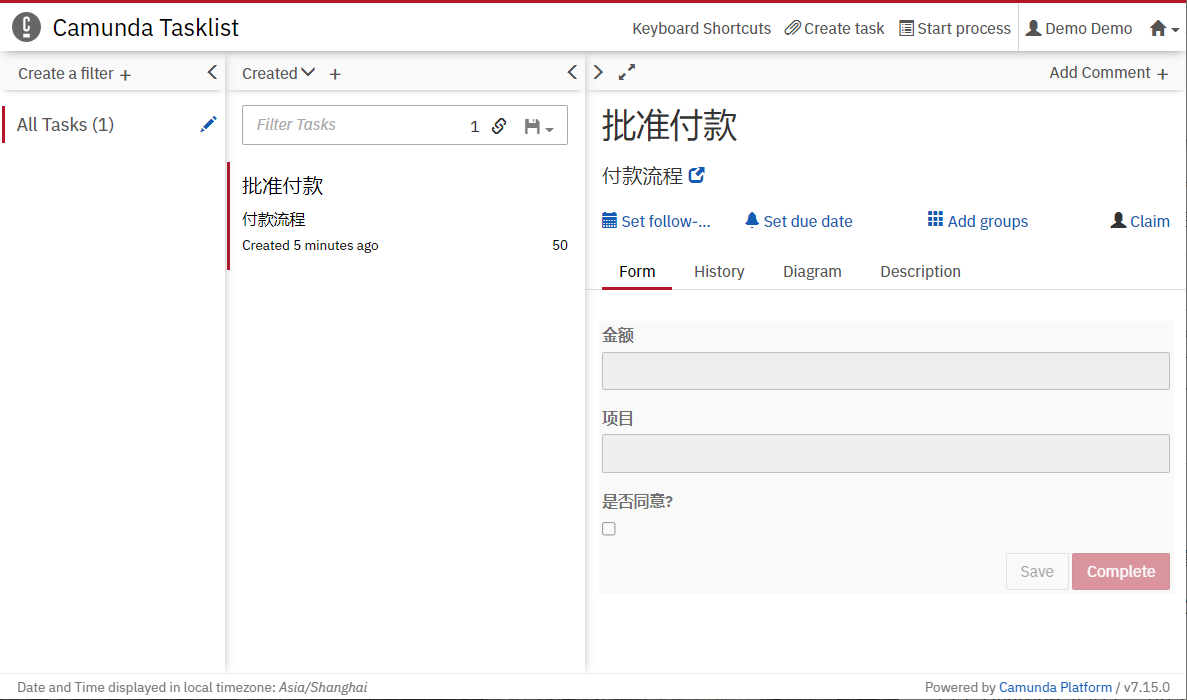
点击 Diagram 选项卡,可以看到高亮的节点就是当前进行中的节点
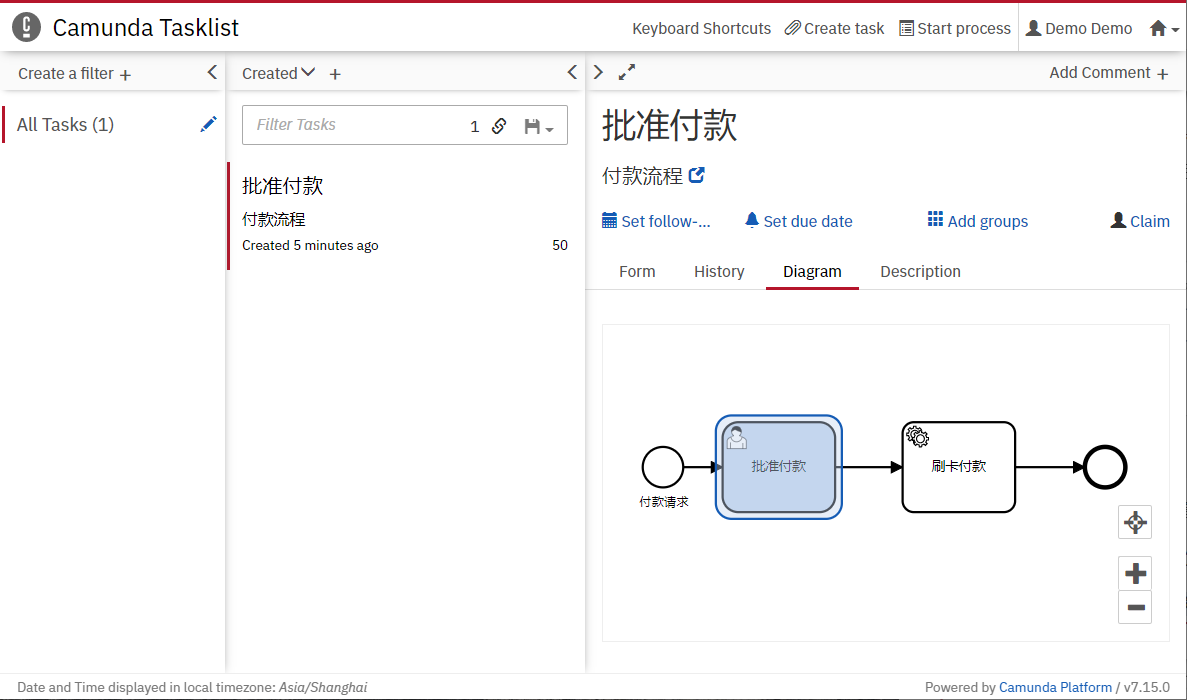
接下来,我们将为流程带来一些变化,仅在金额足够大的时候进行人工审核,下一章:添加网关
到此第三部分结束,如果想直接获取到现在为止的进度,可以使用如下命令
git checkout -f Step-3